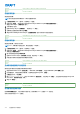Users Guide
Table Of Contents
- Integrated Dell Remote Access Controller 9 用户指南
- 目录
- iDRAC 概览
- 登录 iDRAC
- 强制更改密码 (FCP)
- 使用 OpenID Connect 登录 iDRAC
- 以本地用户、Active Directory 用户或 LDAP 用户身份登录 iDRAC
- 使用智能卡作为本地用户登录 iDRAC
- 使用单一登录登录 iDRAC
- 使用远程 RACADM 访问 iDRAC
- 使用本地 RACADM 访问 iDRAC
- 使用固件 RACADM 访问 iDRAC
- 简单的双重身份验证(简单 2FA)
- RSA SecurID 2FA
- 查看系统运行状况
- 使用公共密钥验证登录 iDRAC
- 多个 iDRAC 会话
- 安全默认密码
- 更改默认登录密码
- 启用或禁用默认密码警告消息
- 密码强度策略
- IP 阻止
- 使用 Web 界面启用或禁用 OS 到 iDRAC 直通
- 使用 RACADM 启用或禁用警报
- 设置受管系统
- 设置 iDRAC IP 地址
- 修改本地管理员帐户设置
- 设置受管系统位置
- 优化系统性能和功耗
- 设置管理站
- 配置支持的 Web 浏览器
- 更新设备固件
- 查看和管理分阶段更新
- 回滚设备固件
- 使用其他系统管理工具监测 iDRAC
- 支持服务器配置配置文件 — 导入和导出
- BIOS 设置或 F2 中的安全引导配置
- BIOS 恢复
- 配置 iDRAC
- 使用 OAuth 2.0 的委派授权
- 查看 iDRAC 和受管系统信息
- 设置 iDRAC 通信
- 配置用户帐户和权限
- 系统配置锁定模式
- 配置 iDRAC 以进行单一登录或智能卡登录
- 配置 iDRAC 以发送警报
- iDRAC 9 Group Manager
- 管理日志
- 在 iDRAC 中监测和管理电源
- iDRAC 直接更新
- 对网络设备执行资源清册、监测和配置操作
- 管理存储设备
- BIOS 设置
- 配置并使用虚拟控制台
- 使用 iDRAC 服务模块
- 使用 USB 端口进行服务器管理
- 使用 Quick Sync 2
- 管理虚拟介质
- 管理 vFlash SD 卡
- 使用 SMCLP
- 部署操作系统
- 使用 iDRAC 排除受管系统故障
- iDRAC 中的 SupportAssist 集成
- 常见问题
- 使用案例场景
Identifier GUID-6696E593-9EFB-45F0-B58A-05A80781199E
Version 1
Status Translation Validated
创建权限对象
要创建权限对象:
注: 您必须在相关关联对象的同一个域中创建权限对象。
1. 在控制台根节点 (MMC) 窗口中,右键单击一个容器。
2. 选择 New(新建) > Dell Remote Management Object Advanced(Dell 高级远程管理对象)。
将显示 New Object (新建对象)窗口。
3. 为新对象输入名称。
4. 选择 Privilege Object(权限对象),然后单击 OK(确定)。
5. 右键单击已创建的权限对象并选择属性。
6. 单击 Remote Management Privileges(远程管理权限)选项卡并为用户或组分配权限。
Identifier GUID-88B29961-CFB0-42E4-A095-150CF0C7BBBB
Version 1
Status Translation Validated
创建关联对象
要创建关联对象,请执行以下操作:
注: iDRAC 关联对象从组派生而来,其范围设置为“本地域”。
1. 在控制台根节点 (MMC) 窗口中,右键单击一个容器。
2. 选择 New(新建) > Dell Remote Management Object Advanced(Dell 高级远程管理对象)。
系统会显示新建对象窗口。
3. 输入新对象的名称并选择关联对象。
4. 选择 Association Object(关联对象)的范围,然后单击 OK(确定)。
5. 向验证用户提供访问创建的关联对象的访问权限。
Identifier
GUID-6822BE16-9C6F-4B4D-8C26-4D7985DCB8D2
Version 1
Status Translation Validated
为关联对象提供用户访问权限
要向验证用户提供访问创建的关联对象的访问权限:
1. 转到 Administrative Tools(管理工具) > ADSI Edit(ADSI 编辑)。将显示 ADSI Edit(ADSI 编辑)窗口。
2. 在右侧窗格中,导航至创建的关联对象,右键单击并选择 Properties(属性)。
3. 在安全选项卡中,单击添加。
4. 键入 Authenticated Users,单击 Check Names(检查名称),然后单击 OK(确定)。验证的用户将添加到 Groups and
user names(组和用户名称)列表。
5. 单击 OK(确定)。
Identifier
GUID-36734D5A-C605-4B83-8454-B89F3F360771
Version 1
Status Translation Validated
将对象添加到关联对象
使用关联对象属性窗口,可以关联用户或用户组、权限对象和 iDRAC 设备或 iDRAC 设备组。
您可以添加用户组和 iDRAC 设备组。
164 配置用户帐户和权限
DRAFT